Durante la fase de provisión del servicio PBX Virtual, Gigas habrá integrado sus teléfonos VoIP físicos actuales en su servicio de centralita virtual, con la misma asignación de usuario/extensión que tenía definida en la plataforma de MásMóvil.
Gigas da de alta la MAC del teléfono en su base de datos. El dispositivo se configurará automáticamente tras hacerle un reseteo de fábrica.
Antes de comenzar con la reconfiguración automática de los terminales, debe asegurarse que tengan establecida la conexión a internet y a la alimentación.
Utilice siempre el adaptador original de Yealink (5V/2A).
El uso de alimentadores de terceros puede causar daños irreparables en el equipo. Si quiere conectar un PC al terminal, le recomendamos usar el cable Ethernet proporcionado por Yealink.
Si se proporciona alimentación en línea (PoE), no necesita conectar el alimentador.
Asegúrese de que el hub/switch es compatible con PoE
Configuración de la red: Haga clic en Red > Básico > Config IPv4
Puede configurar los ajustes de la red de las formas siguientes:
El dispositivo descargará la configuración automáticamente tras un reseteo de fábrica.
Reseteo de fábrica:

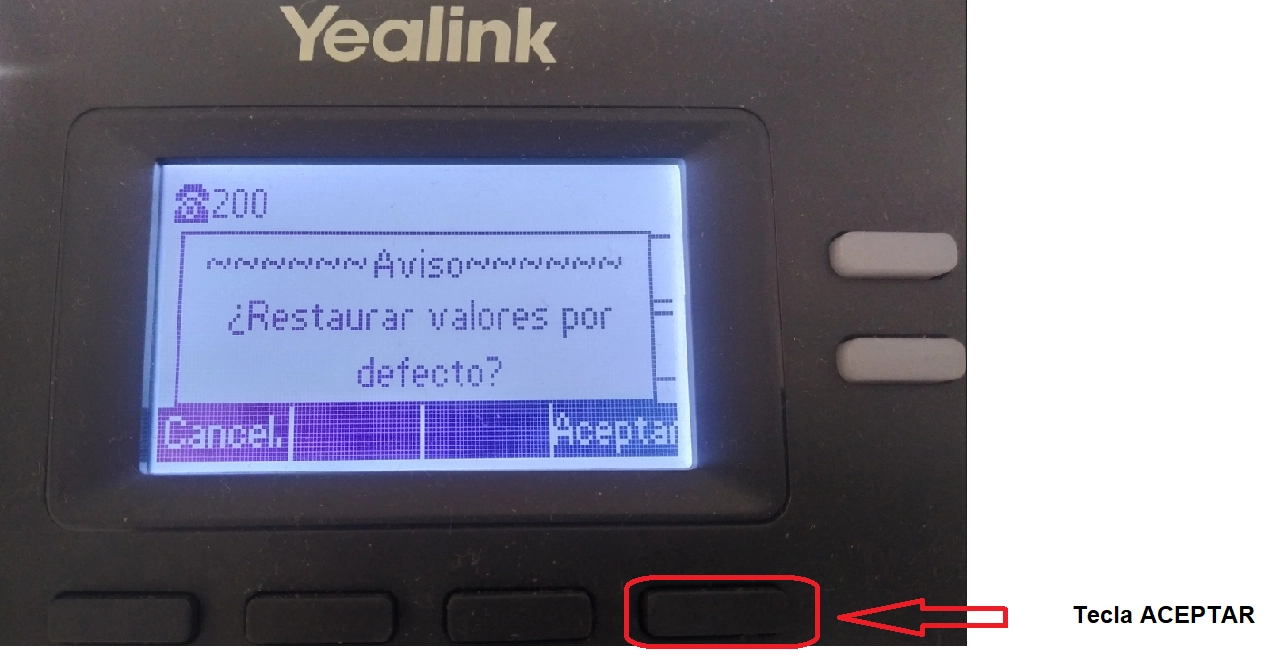
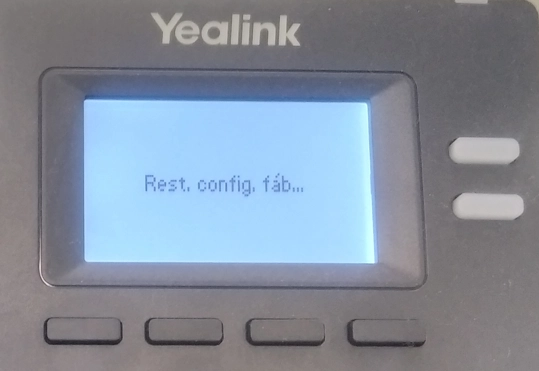
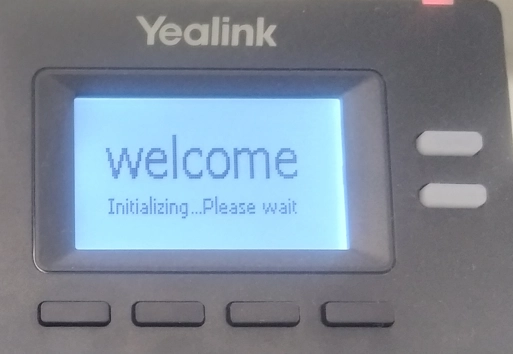
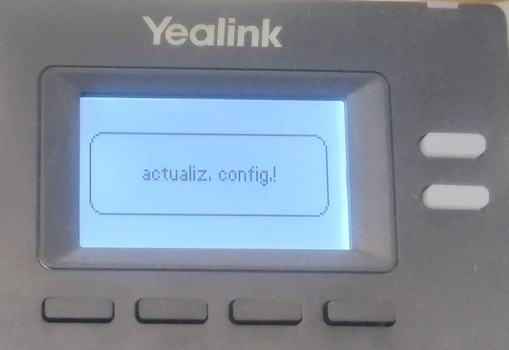
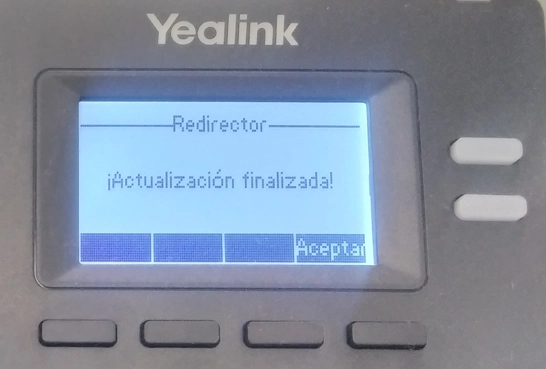
Mostrará además el número de extensión asignado al terminal (en el caso de ejemplo extensión 200)
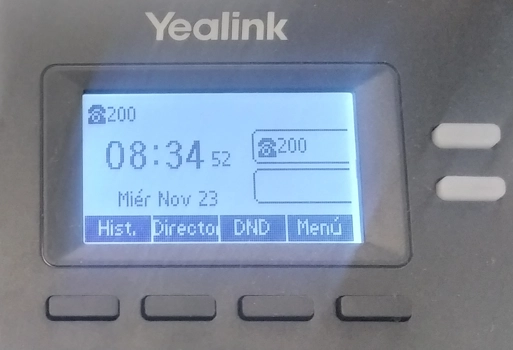
Puede descargar los manuales de uso de sus terminales Yealink en el siguiente enlace:
Manual